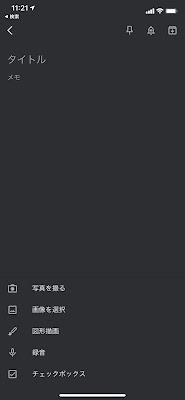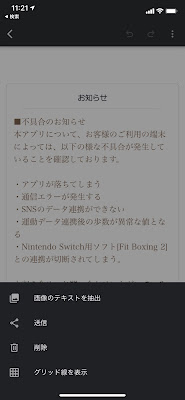Google keepアプリで画像からテキストをOCRで抽出する
iPhoneのGoogle keepアプリで画像からテキストをOCRで抽出する方法がちょっとわかりづらかったので自分への忘備録として記載します。
画像を選択します。
google keepアプリを開いて、画像を選択します。
写真を撮るでももちろんOK。
ペンマークをクリックして編集画面にします。
読み込んだ画像をタップ(クリック)すると画像の編集画面に遷移します。
右上にペンマークをクリックして画像の編集機能を有効にします。
編集画面の右上の点々をクリックします。
この画面になったら右上の点々マークをクリックします。
「画像のテキストを抽出」をクリックします。
「画像のテキストを抽出」が現れるのでクリックします。
※ここまでの遷移がちょっとわかりづらい。
テキストが抽出されます。
テキストが抽出されます。
わかれば出来るのですが、どのボタン押せば「画像のテキストを抽出」が表示されるのかが少々わかりづらい。
今週の気になったニュース
OPPOやXiaomiなど中華系スマホの勢いが止まりませんね。日本でも一気に中華系スマホのシャアがあがりそうです。
まだ、心理的な不安が残りますので、このように不安を払拭する取り組みはありがたいです。